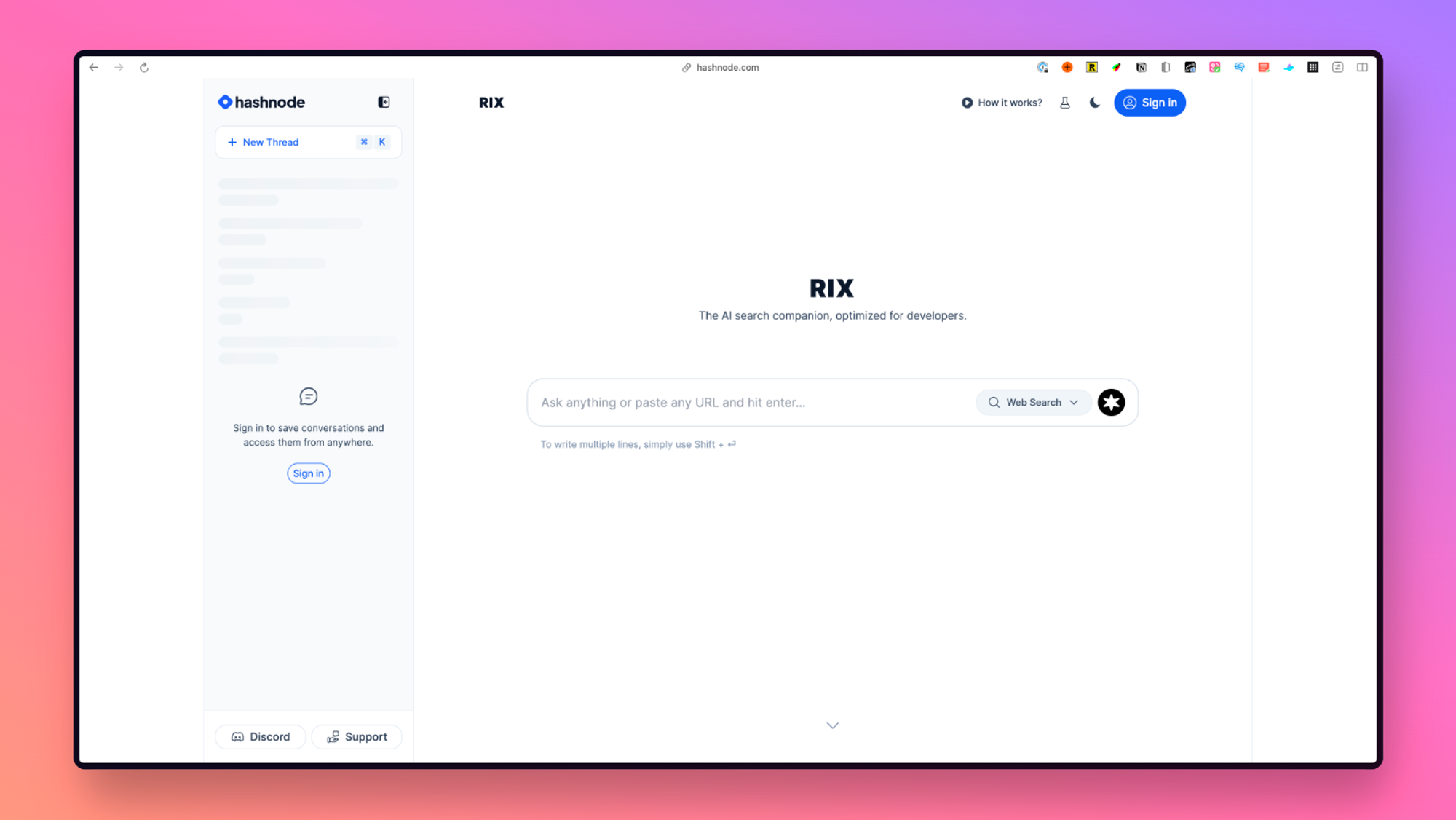DHCP也称为“动态主机配置协议”服务器,是一种网络服务,可自动将IP地址和其他网络配置参数分配给网络上的客户端设备。这允许客户端相互通信并访问互联网,而无需手动配置。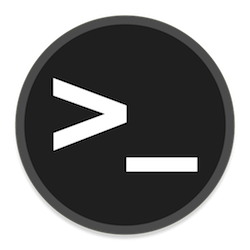
在 Ubuntu 22.04 LTS 上设置 DHCP 服务器 Jammy Jellyfish
第 1 步。首先,通过在终端中运行以下命令,确保所有系统软件包都是最新的。apt
sudo apt update sudo apt upgrade sudo apt install wget apt-transport-https gnupg2 software-properties-common
第 2 步。在 Ubuntu 22.04 上设置 DHCP 服务器。
要在 Ubuntu 上设置 DHCP 服务器,您需要安装 “” 包并将其配置为指定它可以分配给客户端的 IP 地址范围,以及其他选项,例如默认网关和 DNS 服务器:isc-dhcp-server
sudo apt-get install isc-dhcp-server
安装完成后,使用以下命令启动 DHCP 服务并使其能够在系统重新启动时启动:
sudo systemctl start isc-dhcp-server sudo systemctl enable isc-dhcp-server
第 3 步。配置 DHCP 服务。
首先,配置为侦听接口。您可以通过编辑位于 的配置文件来配置 DHCP 服务器。使用您选择的文本编辑器打开配置文件:/etc/default/isc-dhcp-server
nano /etc/default/isc-dhcp-server
定义网络接口,如下所示:
INTERFACESv4="eth0"
接下来,使用您喜欢的文本编辑器打开 DHCP 服务器配置文件:
sudo nano /etc/dhcp/dhcpd.conf
指定 DHCP 服务器可以分配给客户端的 IP 地址范围。例如,要指定从 192.168.1.100 到 192.168.1.200 的 IP 地址范围,可以将以下行添加到配置文件中:
subnet 192.168.1.0 netmask 255.255.255.0 { range 192.168.1.100 192.168.1.200; }
指定 DHCP 服务器应分配给客户端的默认网关和 DNS 服务器。例如,要指定默认网关 192.168.1.1 和 DNS 服务器 8.8.8.8 和 8.8.4.4,可以在配置文件中添加以下行:
option routers 192.168.1.1; option domain-name-servers 8.8.8.8, 8.8.4.4;
保存配置文件并使用以下命令重新启动 DHCP 服务器:
sudo systemctl restart isc-dhcp-server
感谢您使用本教程在 Ubuntu 22.04 LTS Jammy Jellyfish 系统上设置 DHCP 服务器。有关其他帮助或有用信息,我们建议您查看 Ubuntu 官方网站。